「急いでファイルを整理したいのに、なぜかフォルダの名前が変えられない…」「フォルダ名の変更を試してもエラーが出てしまう」といった経験はありませんか?PCを使っていて、誰もが一度は遭遇するトラブルかもしれません。
この記事では、PC歴30年以上のプロとして、WindowsやMacでフォルダ名が変更できなくなる主な原因と、その対処法をわかりやすく解説します。専門知識がなくても、この記事を読めば自分で問題を解決できるようになります。
【この記事でわかること】
- フォルダ名が変更できない時に考えられる原因
- フォルダ名変更のエラーを解決する具体的な方法
- フォルダ名を変更する際の注意点
- 再発を防ぐためのヒント
フォルダ名が変更できないのはなぜ?よくある原因を解説
PCのフォルダ名が変更できない時、焦ってしまうかもしれませんが、まずは落ち着いて原因を探ることが解決への第一歩です。ここでは、私がこれまでに多くのユーザーのPCトラブルを解決してきた経験をもとに、フォルダ名の変更ができない時に考えられる、主要な原因を5つに絞ってご紹介します。これらの原因を理解することで、より効率的に問題に対処できるようになります。
フォルダやファイルが使用中になっている場合
フォルダ名が変更できない最も一般的な原因の一つが、そのフォルダ内にあるファイルが、何らかのアプリケーションで開かれている、あるいはシステムによって使用されている状態です。この状態を「ファイルがロックされている」と呼びます。
例えば、フォルダ内に保存されているWord文書を編集している最中に、そのフォルダ名を変えようとすると、「ファイルは使用中です」といったエラーメッセージが表示され、変更が拒否されます。これは、PCがデータの整合性を保つために、意図的に変更を制限しているためです。
この問題は、ユーザーが意識せずに複数のアプリケーションで同じファイルを開いている場合によく発生します。特に、バックグラウンドで動いているアプリケーションが原因となることも少なくありません。例えば、音楽や動画を再生しながら、その元ファイルが保存されているフォルダ名を変更しようとした場合などです。
この状態を解除するには、該当するファイルを開いているすべてのアプリケーションを閉じることが最も簡単な解決策となります。ただし、タスクマネージャーなどを利用して、どのプロセスがファイルをロックしているかを確認する必要がある場合もあります。
権限不足でフォルダ名を変更できないケース
PCは、複数のユーザーで共有することを前提に設計されています。そのため、個々のユーザーには、PCのシステムやデータに対するアクセス権限が設定されています。このアクセス権限が不足していると、フォルダ名の変更など、特定の操作ができない場合があります。
たとえば、会社の共有PCや学校のPCでは、管理者(Administrator)以外のユーザーには、システムの重要なフォルダや他のユーザーのフォルダへの変更権限が与えられていないことがよくあります。このような場合、フォルダ名の変更を試みると「アクセスが拒否されました」というエラーメッセージが表示されます。
この問題は、セキュリティを保つために意図的に設定されていることが多いため、安易に変更することは推奨されません。しかし、自分が作成したフォルダであるにもかかわらず権限がない場合など、意図しない設定になっていることもあります。
このような場合は、管理者権限を持つユーザーとしてログインし直すか、フォルダのプロパティからアクセス権限を変更することで解決できる場合があります。
参照元:Microsoft Support「ファイル、フォルダ、ドライブのアクセス許可」
フォルダ名に禁止されている文字が含まれている
WindowsやMacなどのOSには、フォルダ名やファイル名に使用できない特定の文字や記号が存在します。これらの文字は、システムの動作に影響を与えたり、ファイルシステムの構造を破壊したりする可能性があるため、OSによって使用が禁止されています。
例えば、Windowsでは「\ / : * ? ” < > |」といった記号はフォルダ名に使用できません。また、Macでも特定の記号は使用できません。これらの記号は、パスの区切り文字やワイルドカードなど、システムが特別な意味を持つ文字として認識するためです。
禁止されている文字が意図せずフォルダ名に含まれている場合、OSはフォルダ名を正しく認識できず、変更操作を拒否します。また、全角と半角の区別、半角スペースの連続など、一見問題なさそうな文字の組み合わせも、内部的な処理でエラーを引き起こすことがあります。
この問題は、特に他のPCやOSからコピーしてきたフォルダで発生することがあります。例えば、Linux環境で作成されたファイル名に、Windowsでは使えない文字が含まれている場合などです。
解決策としては、フォルダ名に使用されている特殊文字や記号を削除し、一般的な文字のみで名前を付け直すことが挙げられます。
システム保護フォルダを変更しようとしている
PCには、OSの動作に不可欠なシステムファイルやシステムフォルダが多数存在します。これらのフォルダは、誤って変更や削除されることを防ぐために、OSによって特別な保護がかけられています。
たとえば、Windowsの「C:\Windows」フォルダや「C:\Program Files」フォルダ、Macの「/System」フォルダなどがこれにあたります。これらのフォルダは、OSの起動やアプリケーションの動作に直接関わるため、管理者権限であっても、通常の操作では名前の変更や削除ができないようになっています。
もしこれらのフォルダ名を変更しようとすると、「システム保護されたファイルです」といった警告が表示され、変更が拒否されます。これは、PCの安定性を保つための重要な機能であり、意図的な操作です。
もし、どうしてもシステム保護されたフォルダに変更を加えたい場合は、専門的な知識とツールが必要となります。しかし、安易にシステムフォルダを触ることは、OSの動作を不安定にさせたり、起動不能に陥らせたりするリスクが非常に高いため、絶対に推奨しません。
他のアプリや同期サービスがロックしている
多くのPCユーザーが利用しているGoogle DriveやOneDriveなどのクラウド同期サービス、あるいはDropboxのようなファイル同期アプリケーションは、フォルダ内のファイルを常に監視し、クラウド上のデータと同期する処理をバックグラウンドで行っています。
この同期処理中にフォルダ名を変更しようとすると、同期サービスがフォルダをロックしているため、変更が拒否されることがあります。特に、大容量のファイルを同期している最中や、複数のファイルが同時に変更された場合など、同期処理に時間がかかるときに発生しやすいです。
また、アンチウイルスソフトやバックアップソフトも、フォルダ内のファイルをスキャンしたりバックアップしたりする際に、一時的にフォルダをロックすることがあります。
これらの問題は、フォルダ名を変更しようとしている時に、タスクトレイに表示されている同期サービスのアイコンを確認することで、状況を把握できることが多いです。同期処理が完了するまで待つか、一時的に同期サービスを停止することで、問題を解決できる場合があります。
ウイルス対策ソフトがフォルダ変更を制限している
PCのセキュリティを守るために、多くのユーザーがウイルス対策ソフトを導入しています。これらのソフトには、悪意のあるプログラムからPCを保護するため、特定のフォルダへの変更を監視・制限する機能が搭載されていることがあります。
例えば、ランサムウェアという、PC内のデータを暗号化して身代金を要求するウイルスからユーザーを守るため、ドキュメントフォルダやピクチャフォルダなど、ユーザーの重要なデータが保存されているフォルダへのアクセスを厳格に制限する機能があります。
この機能が有効になっている場合、正規のユーザーであっても、ウイルス対策ソフトが「不審な操作」と判断すると、フォルダ名の変更操作がブロックされることがあります。
もし、ウイルス対策ソフトが原因でフォルダ名が変更できない可能性がある場合は、ウイルス対策ソフトの設定画面を確認し、一時的に保護機能を無効にすることで、問題が解決するかどうかを試すことができます。ただし、この操作はセキュリティリスクを伴うため、作業が完了したらすぐに元の設定に戻すことを忘れてはいけません。
参照元:IPA(情報処理推進機構)「マルウェア(ウイルス)対策」
ハードディスクやSSDにエラーが発生している
PCのデータを保存するストレージデバイス(ハードディスクやSSD)に物理的または論理的なエラーが発生している場合も、フォルダ名の変更ができない原因となることがあります。
ストレージデバイスに不良セクタと呼ばれる、データが読み書きできなくなる領域が発生すると、その不良セクタに保存されているフォルダやファイルへのアクセスが不安定になります。この状態では、フォルダ名の変更のような操作も失敗する可能性が高まります。
また、ファイルシステム(データの管理方法)に論理的なエラーが発生した場合も同様です。例えば、ファイルやフォルダのメタデータ(名前や作成日時などの情報)が破損していると、OSは正しい情報を読み取れず、変更操作を許可しません。
この問題は、OSのディスクチェック機能(Windowsでは「chkdsk」、Macでは「First Aid」など) を利用することで、ある程度自動的に修復できる場合があります。
フォルダ名を変更できない時の具体的な解決方法
ここからは、フォルダ名が変更できない時の具体的な解決策を解説していきます。先に挙げた原因のどれに当てはまるか分からなくても大丈夫です。これから紹介する解決策を上から順番に試していくことで、ほとんどのケースで問題を解決できます。まずは落ち着いて、一つずつ試してみましょう。
【以下で分かること】
- フォルダ名変更の一般的な解決策
- 専門知識がなくてもできる簡単な対処法
- 変更できない時の具体的な手順
- 再発を防ぐための予防策
使用中のアプリやファイルをすべて閉じる
フォルダ名が変更できない最も一般的な原因は、フォルダ内のファイルが何らかのアプリケーションによって使用されていることです。この問題を解決する最も簡単で効果的な方法は、関連するアプリやファイルをすべて閉じることです。
具体的な手順は以下の通りです。
ステップ1:フォルダ内のファイルを確認
まず、変更したいフォルダ内に、現在開いているファイルがないか確認しましょう。WordやExcel、PowerPointなどのOfficeファイル、PDFファイル、画像ファイル、動画ファイルなど、心当たりのあるものをすべて閉じます。
ステップ2:タスクバーやドックを確認
画面下のタスクバー(Windows)やドック(Mac)に、該当のファイルを開いているアプリケーションのアイコンが表示されていないか確認します。表示されている場合は、右クリックして「ウィンドウを閉じる」または「アプリケーションを終了」を選択します。
ステップ3:タスクマネージャーでプロセスを終了
上記の方法で解決しない場合は、バックグラウンドで動いているプロセスが原因かもしれません。Windowsの場合は「Ctrl + Shift + Esc」キーを押してタスクマネージャーを起動し、「プロセス」タブから不審なアプリケーションを探します。Macの場合は「command + option + esc」キーを押して強制終了画面を開きます。
心当たりのあるプロセスを右クリックし、「タスクの終了」を選択することで、強制的にプロセスを終了させることができます。ただし、システムプロセスを終了させるとPCが不安定になる可能性があるため、注意が必要です。
管理者権限でフォルダ名変更を試す
PCのアクセス権限が原因でフォルダ名が変更できない場合は、管理者権限で操作を行うことで解決できます。
ステップ1:管理者として実行
変更したいフォルダが保存されているエクスプローラー(Windows)やFinder(Mac)を、管理者権限で実行します。
Windowsの場合は、スタートメニューから「エクスプローラー」を右クリックし、「管理者として実行」を選択します。Macの場合は、ターミナルから管理者権限で操作する方法がありますが、PC初心者には少しハードルが高いかもしれません。
ステップ2:フォルダのプロパティから権限を変更
変更したいフォルダを右クリックし、「プロパティ」を開きます。
「セキュリティ」タブ(Windows)や「情報を見る」(Mac)から、自分のユーザーアカウントに「フルコントロール」の権限が付与されているか確認します。権限がない場合は、「編集」から権限を付与することで、フォルダ名の変更が可能になります。
ステップ3:管理者アカウントでログイン
もし、現在のユーザーアカウントで権限の変更ができない場合は、管理者アカウントでログインし直して、同じ操作を試すのが最も確実な方法です。
禁止文字や全角・半角の混在を修正する
フォルダ名に使用できない文字や記号が含まれていることが原因の場合、フォルダ名を正しく修正することで、変更が可能になります。
まずは、フォルダ名に以下の文字が含まれていないか確認してください。
| OS | 禁止されている記号 |
| Windows | `\ / : * ? ” < > |
| macOS | .(先頭文字)、/ |
ステップ1:禁止文字の確認
変更できないフォルダ名に、上記のような禁止されている記号が含まれていないかを確認します。もし含まれている場合は、その記号を削除してください。
ステップ2:全角・半角の混在を修正
フォルダ名に全角と半角の文字が混在していると、OSが正しく認識できない場合があります。半角カタカナや全角英数字を使用していないか確認し、すべて半角英数または全角文字に統一してみましょう。特に、ファイル名に半角スペースが連続して含まれている場合もエラーの原因になることがあります。
ステップ3:別のPCで名前を変更
もし、フォルダ名にどの文字が含まれているか特定できない場合は、そのフォルダを別のPCにコピーしてから名前を変更する方法も有効です。
別の場所にコピーしてから名前を変更する
上記の解決策を試しても問題が解決しない場合は、フォルダを別の場所にコピーしてから名前を変更するという方法が非常に効果的です。
この方法は、フォルダ自体に何らかの不具合(メタデータの破損など)がある場合に特に有効です。フォルダをコピーすることで、新しいフォルダには不具合のない新しい情報が書き込まれるため、問題が解消される可能性が高いです。
ステップ1:フォルダをコピー
変更できないフォルダを右クリックし、「コピー」を選択します。
次に、デスクトップなど、別の場所で右クリックし、「貼り付け」を選択します。これで、フォルダが新しい場所にコピーされます。
ステップ2:新しいフォルダの名前を変更
コピーして新しく作成されたフォルダは、元のフォルダとは別のものとして扱われます。この新しいフォルダの名前を、通常の方法で変更してみましょう。
ステップ3:元のフォルダを削除
新しいフォルダの名前が無事に変更できたら、元のフォルダを削除します。ただし、削除する前に、新しいフォルダの内容が元のフォルダと完全に同じであるか、必ず確認してください。
同期やバックアップを一時停止する
Google DriveやOneDriveなどのクラウド同期サービス、あるいはTime Machineなどのバックアップサービスが、フォルダの変更をロックしている場合は、サービスを一時的に停止することで問題が解決します。
ステップ1:同期サービスの確認
PCのタスクトレイ(Windows)やメニューバー(Mac)に、Google Drive、OneDrive、Dropboxなどのアイコンが表示されていないか確認します。
ステップ2:同期の一時停止
アイコンを右クリックすると、多くの場合、「同期を一時停止」や「同期を停止」といったメニューが表示されます。この機能を使って同期を一時的に止めます。
ステップ3:フォルダ名変更後、同期を再開
同期が停止されている間に、フォルダ名の変更を試します。変更が完了したら、再びアイコンを右クリックして「同期を再開」を選択します。
ウイルス対策ソフトの設定を一時的に変更する
ウイルス対策ソフトが原因でフォルダ名が変更できない場合は、一時的に保護機能を無効にすることで解決できます。
ステップ1:ウイルス対策ソフトの起動
タスクトレイやスタートメニューから、お使いのウイルス対策ソフトを起動します。
ステップ2:保護機能の一時停止
設定画面から、「リアルタイム保護」や「ランサムウェア対策」などの項目を探し、一時的に無効にします。この操作は、ソフトによってメニュー名が異なりますので、マニュアルを参照してください。
ステップ3:フォルダ名変更後、設定を元に戻す
保護機能が無効になっている間にフォルダ名の変更を試します。変更が完了したら、すぐに設定を元に戻してください。保護機能が無効な状態は、セキュリティリスクが非常に高いため、放置してはいけません。
ディスクチェックでエラーを修復する
ハードディスクやSSDの論理的なエラーが原因でフォルダ名が変更できない場合は、OSのディスクチェック機能を使ってエラーを修復することができます。
Windowsの場合(chkdskコマンド)
- 変更できないフォルダが保存されているドライブ(例:Cドライブ)を右クリックし、「プロパティ」を開きます。
- 「ツール」タブを選択し、「エラーチェック」の「チェック」ボタンをクリックします。
- 画面の指示に従ってスキャンを実行し、エラーが検出された場合は修復します。
Macの場合(ディスクユーティリティ)
- 「アプリケーション」→「ユーティリティ」フォルダから「ディスクユーティリティ」を起動します。
- 左側のリストから、変更できないフォルダが保存されているボリューム(ドライブ)を選択します。
- 画面上部の「First Aid」をクリックし、「実行」ボタンを押します。
- 画面の指示に従ってディスクのチェックと修復を行います。
これらの操作は、PCの安定性を保つために非常に重要です。定期的に実行することで、未然にエラーを防ぐこともできます。
【まとめ】
PCのフォルダ名が変更できない問題は、多くの人が経験する一般的なトラブルです。この記事では、プロのライターとしての経験から、その原因と解決策を網羅的に解説しました。最後に、この記事のポイントをまとめておきます。
- 使用中のアプリやファイル
- フォルダ内のファイルが開いていると、ロックされて変更ができません。関連するすべてのアプリを終了させましょう。
- 権限不足
- 共有PCやシステムフォルダは、権限がないと変更できません。管理者権限でログインするか、プロパティから権限を変更しましょう。
- 禁止文字
- フォルダ名に使用できない記号や文字が含まれていないか確認し、修正しましょう。
- システム保護フォルダ
- OSの動作に必要なフォルダは、変更しないようにしましょう。
- 同期サービス
- クラウドサービスなどが同期中にフォルダをロックすることがあります。一時的に同期を停止して、変更を試しましょう。
- ウイルス対策ソフト
- セキュリティソフトが「不審な操作」と判断して変更をブロックすることがあります。一時的に設定を無効にして、作業後に元に戻しましょう。
- ストレージエラー
- ハードディスクやSSDにエラーがある場合、ディスクチェックで修復できることがあります。
- コピー&ペースト
- どの方法でも解決しない場合は、一度別の場所にフォルダをコピーして名前を変更するとうまくいくことがあります。
- 再起動
- ここに挙げたすべての方法を試す前に、まずはPCを再起動してみるのも一つの手です。多くの場合、これだけで問題が解決することがあります。
- 定期的なメンテナンス
- ディスクチェックや不要なファイルの整理など、定期的なメンテナンスを心がけることで、トラブルの発生を未然に防ぐことができます。
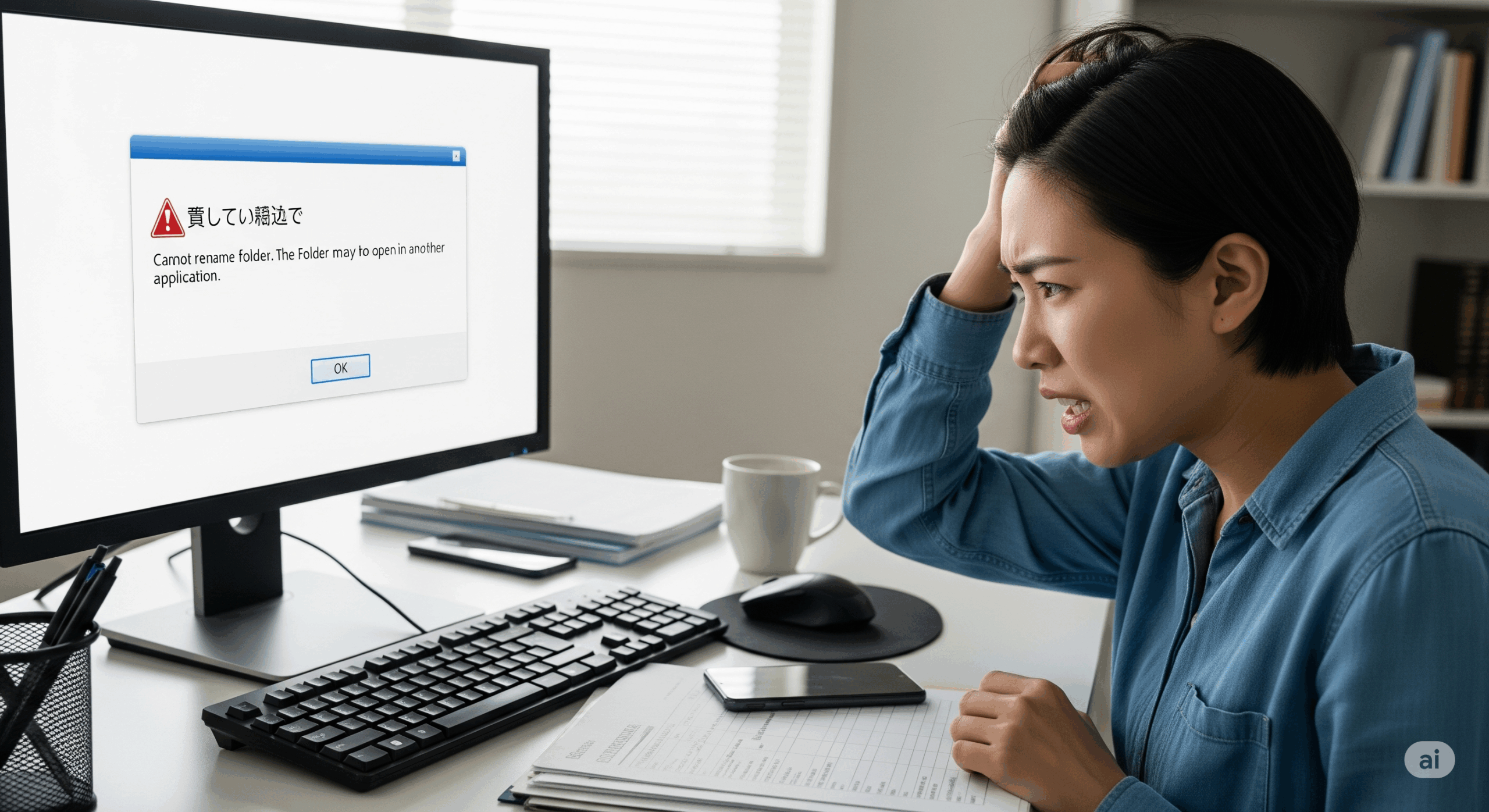
コメント